La tessera News nella Darwin2
Aggiornato al 29/11/2016
La visualizzazione della tessera News rinnovata, che utilizza ora la tecnologia HTML5, avviene sempre attraverso il browser di sistema (Explorer per Windows e Safari per Mac), di cui può rendersi necessario un aggiornamento.
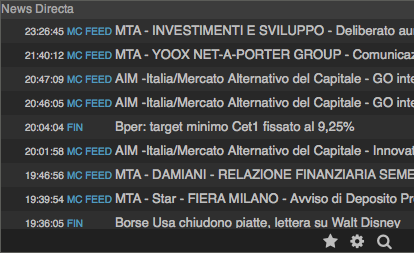
- la stella per la gestione dei preferiti
- la rotella di ingranaggio per le impostazioni
- la lente di ingrandimento per l'accesso ai campi di ricerca da utilizzare per reperire facilmente le notizie di proprio interesse.
Impostazioni
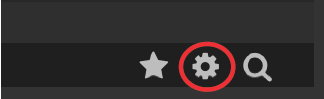
Cliccando sulla rotella di ingranaggio si accede alla lista dei fornitori di notizie impostati di default: RADIOCOR, AIM NEWS, FINANZAONLINE, MC FEED, NOSARI, TRADINGWEEK, e ora anche DIRECTA per le circolari.
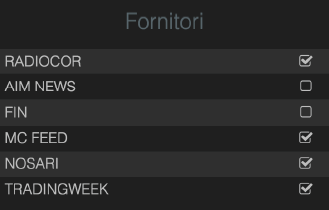
Inserendo o eliminando il segno di spunta dalla casella a fianco di ciascuno si ottiene di visualizzarne o nasconderne le rispettive notizie.
Si possono aggiungere a piacere i feed RSS di ulteriori fornitori di notizie cui si è interessati attraverso la casella "Aggiungi RSS".

| Ad esempio, per aggiungere il feed RSS di ANSA cerchiamo sul sito ANSA il simbolo qui a fianco, che permette di accedere all'elenco degli RSS disponibili. |
 |
A questo punto, con un click destro sul feed cui siamo interessati, ad esempio "Ultim'ora", copiamo l'indirizzo corrispondente per poi incollarlo nella casella
"Aggiungi RSS"; ora ci basta premere "invio" per aggiungere il fornitore corrispondente.
Tornando alla schermata delle news, troveremo anche tutte quelle provenienti dalla fonte di notizie appena inserita; possiamo ripetere il processo per inserirne altre.
Per eliminare una fonte tra quelle inserite sarà sufficiente cliccare sull'icona del cestino a destra della stessa e confermare con un click su "Elimina" nella finestra pop up che comparirà.
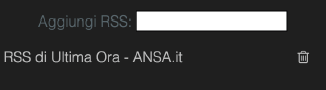
Per leggere le singole news è sufficiente cliccare sulla riga corrispondente.
| Qualora la formattazione di una notizia non fosse ottimale, si può cliccare su un'apposita icona in basso a destra all'interno della news stessa per ottenere una migliore leggibilità. |
 |
Filtri
| Cliccando sul nome di un fornitore sulla riga della notizia si applica un "filtro rapido" che esclude tutte le news di altra provenienza. In basso a sinistra, come si vede nell'immagine, comparirà il nome del fornitore selezionato, su cui si può cliccare per eliminare il filtro. |
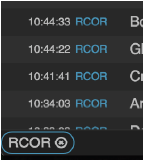 |
E' inoltre possibile creare filtri personalizzati cliccando sull'icona a forma di lente di ingrandimento: si aprirà un "cassetto" con campi di ricerca predisposti per l'inserimento dei filtri.
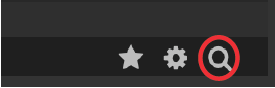 |
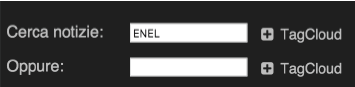 |
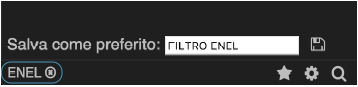 |
Si può salvare come preferito il filtro appena creato inserendo un nome nell'apposita casella che sarà comparsa in basso e premendo "invio". |
| E' infine possibile utilizzare il TAG CLOUD per inserire nei campi di ricerca dei termini ricorrenti, accedendo attraverso il corrispondente pulsante sulla destra a una schermata con due TAB che si generano dinamicamente: - il tab "Termini Ricorrenti" contiene i termini più presenti nel corpo delle notizie - il tab "Tag Titoli" contiene i codici degli strumenti finanziari in esse citati. In entrambi i tab i termini vengono riportati con dimensioni e colori differenti a seconda della frequenza con cui il termine è presente. Cliccando su un termine lo si aggiunge al campo di ricerca corrispondente. |
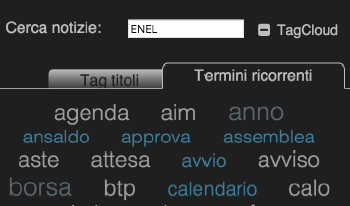 |
Preferiti
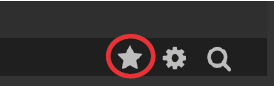 |
Nella sezione dei preferiti accessibile attraverso l'icona a forma di stella è possibile gestire i filtri creati e memorizzati. |
| Per applicare alle news un filtro personalizzato basta cliccare sul nome del filtro stesso: accanto al simbolo della campanella comparirà un'icona a forma di lente di ingrandimento, a indicare che il filtro è "applicato". Cliccando sulla lente si viene indirizzati alla pagina di gestione dei filtri, ove se ne possono modificare i parametri. Cliccando sul simbolo della campanella si attivano/disattivano le notifiche relative al filtro impostato. |
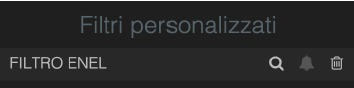 |
| Quando le notifiche di un filtro sono attive, accanto ad ogni news che risponde ai criteri del filtro compare un'icona a forma di punto esclamativo che la evidenzia. |
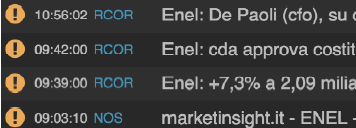 |
| Per eliminare un filtro personalizzato è sufficiente cliccare sull'icona del cestino dalla pagina di gestione dei filtri. Dopo aver applicato un filtro, personalizzato o rapido (cioè filtro su fornitore), è sempre possibile disattivarlo dalla finestra principale cliccando sul nome che compare in basso a sinistra. Il simbolo della stellina a sinistra del nome indica che il filtro applicato è uno di quelli personalizzati. |
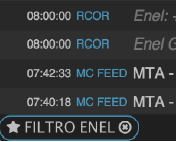 |
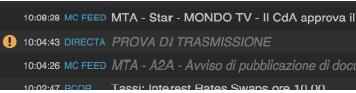 |
NB: Le circolari Directa vengono ora inserite nel flusso delle news e mostrate come notizie "importanti". |